Вы когда-нибудь проверяли свой индекс производительности Windows 7 (Windows Experience Index)? Тогда вы, возможно, задавались вопросом, можно ли увеличить эти цифры, не покупая новый компьютер или комплектующие? Сегодня мы покажем вам, как взломать WEI, чтобы индекс показывал желаемые вами цифры.
Вам, наверное, интересно, зачем этим вообще заниматься? Во-первых, Windows Experience Index имеет API, который могут использовать некоторые программы. Это означает, что если набранные вашим компьютером баллы не слишком высоки, то кое-какие возможности программ могут быть для вас ограничены или вовсе отключены. Вы можете использовать приведенные здесь методы взлома для обмана своей системы, что позволит вам использовать эти возможности.
Кроме того, если вы желаете, то вы можете использовать эти методы для улучшения своих результатов в сравнительных тестах производительности против своих друзей.
Правка файла XML
Первый метод, и самый забавный, требует некоторых познаний в XML. Хотя, следуя этому описанию, все у вас будет хорошо и без всяких знаний. Итак, давайте начнем.
Пройдите в папку C:\Windows\Performance\WinSAT\DataStore
Теперь откройте файл, который оканчивается на Formal.Assessment (Initial).WinSAT. Если таких файлов несколько, то сравните файлы по дате в их начале и выберите более новый.
Откройте этот файл в блокноте для редактирования. Кликните по меню "Правка” и выберите "Найти…”. В открывшемся запросе введите WinSPR и кликните "Найти далее…”.
После этого блокнот выделит место, начиная с которого вам надо вносить изменения. Вы можете редактировать любые значения WEI, чтобы узнать, какие тэги за что отвечают, или же вы можете просмотреть приведенную ниже таблицу. При этом помните, что все нужные вам тэги находятся за тэгом WinSPR.
*изменяет общую оценку
*изменяет оценку памяти
*изменяет оценку процессора
*изменяет оценку графики
*изменяет оценку графики для игр
*изменяет оценку основного жесткого диска
Например, я изменил все значение оценок моего компьютера на 7.9 между тэгами и вот результат:
Альтернативный метод
Первый метод был слегка мудренным и требовал небольших познаний в XML. Но даже если вы обычный пользователь без каких-либо особых познаний в компьютерах, вы можете справиться с этой "сложной” задачей. Как вы, наверное, догадывались, существует небольшая программа Windows 7 Rating changer, (скачать здесь) созданная специально для того, чтобы вы могли изменять баллы своей оценки производительности Windows.
Скачайте программу и запустите ее. Для запуска программы, вам понадобится отключить контроль учетных записей. Запустив программу, вы увидите легкий в использовании интерфейс, где сможете вносить изменения в значения своего индекса производительности Windows. Каждое окно изменяет свое значение в индексе.
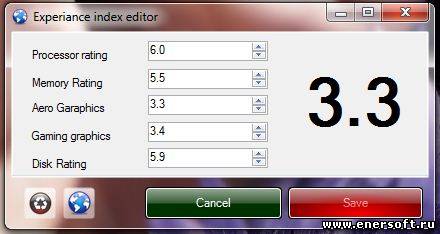
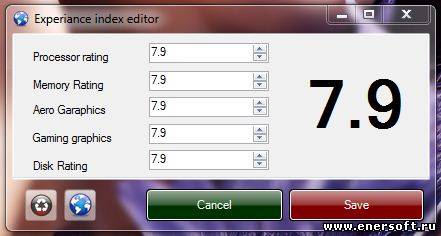
Чтобы изменить значение, просто введите нужное число между 1 и 7.9 в нужном окне. Вы можете изменить одно или все значения индекса, но помните, что общая оценка основывается на самом маленьком значении. Внеся все необходимые изменения, кликните по кнопке сохранения Save. Закройте программу и пройдите в индекс производительности Windows, чтобы просмотреть внесенные собой изменения.
Сброс баллов до их действительных значений
После открытия системных параметров, кликните по ссылке индекса производительности Windows. После этого вы увидите окно индекса производительности Windows, где вы сможете перезапустить оценку производительности заново, кликнув по ссылке "Повторить оценку".
Заключение
Итак, будем надеяться, у вас все получилось, и теперь в окне индекса производительности Windows вы видите те цифры, которые хотели. И, возможно, даже вам стали завидовать друзья. Или теперь для вас открылись некоторые ранее недоступные возможности. А может быть, вам просто нечем было заняться, и вы решили развлечься. В любом случае помните, что увеличение баллов в индексе в действительности не увеличивает производительность вашей системы. И, главное, не забывайте заходить на Winline.ru, и тогда вы обязательно будете в курсе самых последних событий и полезных (и не очень) советов из мира IT.
|









